Khi cài đặt mới Windows hoặc sở hữu một chiếc máy tính Windows mới, chúng ta thường thấy nhiều ứng dụng được cài sẵn (inbox apps) mà đôi khi không thực sự cần đến. Những ứng dụng mặc định này, ví dụ như Paint, Notepad, Đồng Hồ (Clock) hay Phone Link, là một phần thiết yếu của hệ điều hành Windows. Microsoft liên tục bổ sung các ứng dụng mới như Sound Recorder hay Clipchamp, nhưng thực tế cho thấy không ít trong số đó ít khi được sử dụng hoặc không phù hợp với nhu cầu của nhiều người dùng Việt Nam. Cá nhân tôi thường xuyên gỡ bỏ các ứng dụng mặc định trên Windows nếu thấy chúng không hữu ích. Mặc dù đôi khi tôi nghĩ sẽ thử dùng chúng để xem liệu chúng có cải thiện quy trình làm việc hay không, nhưng cuối cùng tôi vẫn quay lại với các lựa chọn thay thế tốt hơn và quyết định gỡ bỏ chúng.
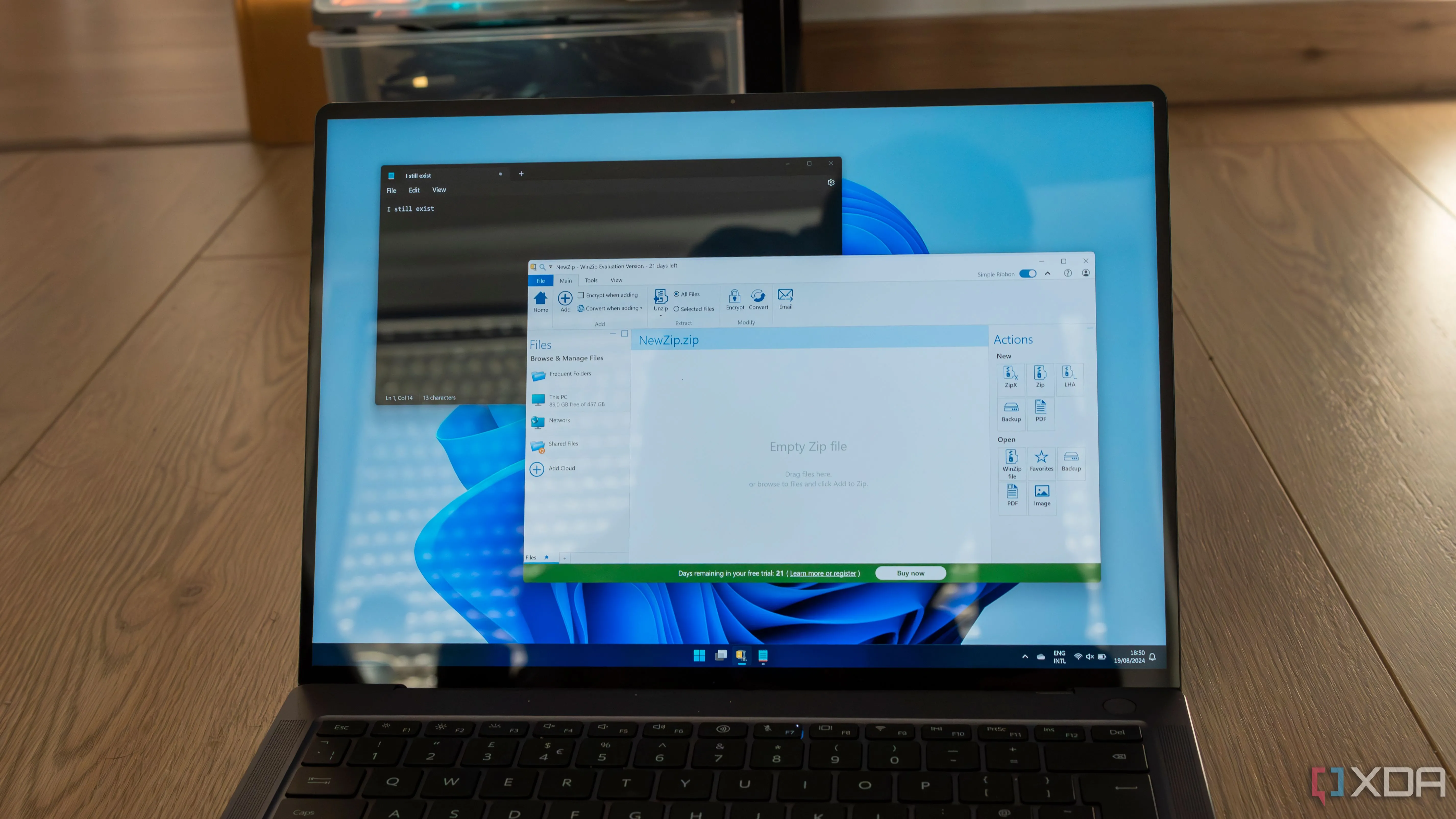 Một máy tính xách tay Windows 11 đang chạy Winzip và Notepad
Một máy tính xách tay Windows 11 đang chạy Winzip và Notepad
Việc giữ lại quá nhiều ứng dụng không cần thiết không chỉ chiếm dung lượng lưu trữ mà còn có thể ảnh hưởng đến hiệu suất hệ thống. Đặc biệt với Windows 11, việc tối ưu hóa là quan trọng để đảm bảo trải nghiệm sử dụng mượt mà nhất. Dưới đây là 5 ứng dụng mặc định trên Windows 11 mà bạn có thể cân nhắc gỡ bỏ để tối ưu hóa PC của mình.
1. Ứng Dụng Xbox – Không Dành Cho Người Không Chơi Game
Là một người đã ngừng chơi game từ thời Sega Dreamcast, tôi nhận thấy ứng dụng Xbox trên Windows hoàn toàn không cần thiết đối với mình. Mặc dù tôi có thể có một hồ sơ Xbox, nhưng tôi chưa bao giờ cần kiểm tra hay sử dụng ứng dụng này trên Windows. Tôi không mua game, không cần quản lý thư viện game hay sử dụng dịch vụ chơi game đám mây.
Vì vậy, tôi đã xóa ứng dụng Xbox khỏi Windows để giải phóng không gian và loại bỏ những thứ không cần thiết. Trong trường hợp hiếm hoi cần dùng đến (ví dụ: để chụp màn hình hoặc kiểm tra một tính năng nào đó), tôi luôn có thể cài đặt lại nó từ Microsoft Store. Nhưng nếu không, một khi đã xóa, tôi sẽ không bận tâm đến nó nữa. Việc gỡ cài đặt ứng dụng Xbox cũng là một phần quan trọng trong việc tối ưu hóa hiệu suất cho những người dùng không chơi game, giúp máy tính hoạt động nhẹ nhàng hơn.
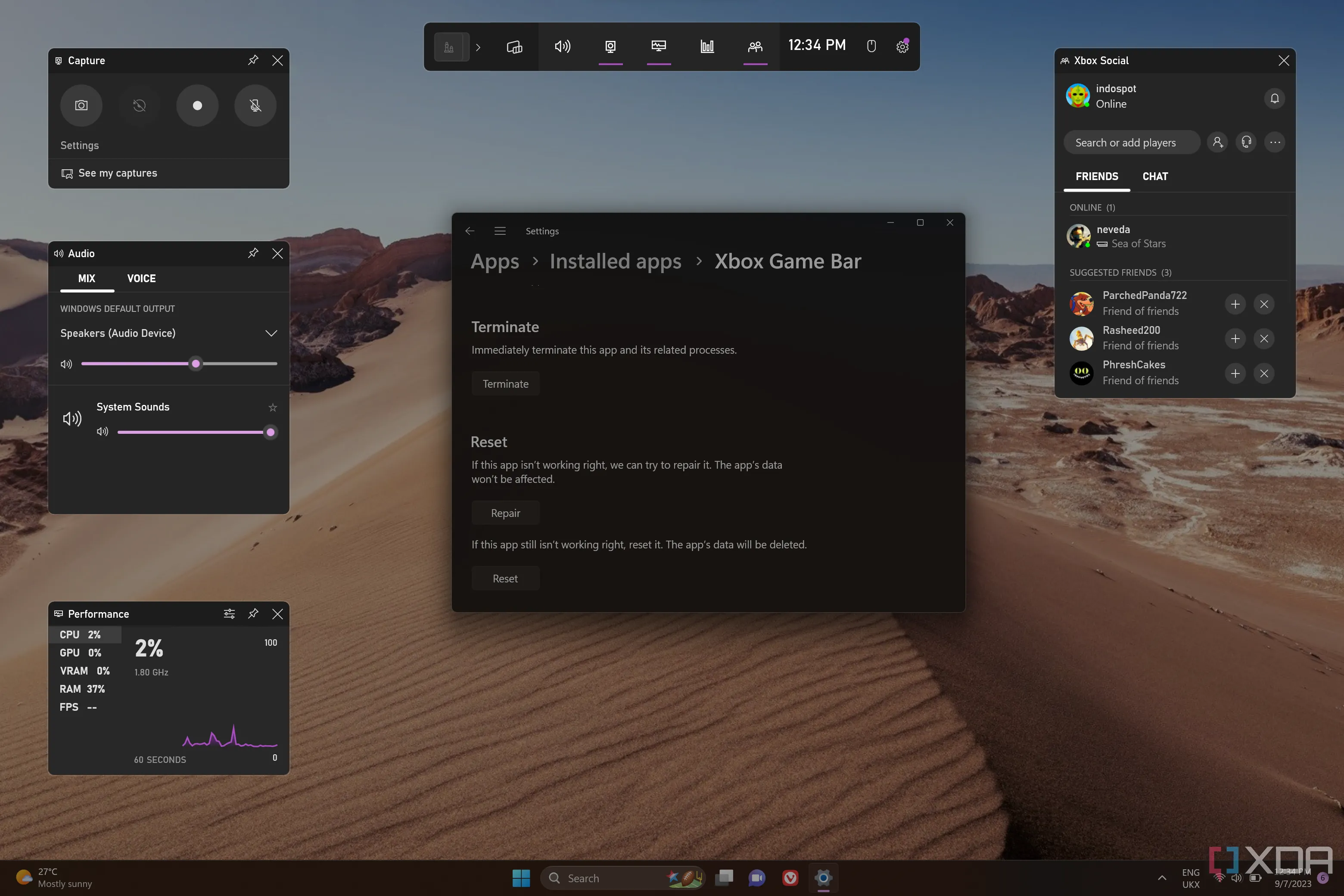 Ảnh chụp màn hình Windows 11 với lớp phủ Xbox Game Bar hiển thị tùy chọn để tắt ứng dụng Xbox Game Bar
Ảnh chụp màn hình Windows 11 với lớp phủ Xbox Game Bar hiển thị tùy chọn để tắt ứng dụng Xbox Game Bar
2. Ứng Dụng Đồng Hồ (Clock) – Khi Điện Thoại Đã Làm Tốt Hơn
Không nên nhầm lẫn với đồng hồ hệ thống hiển thị trên thanh tác vụ, ứng dụng Đồng Hồ của Windows cung cấp các tùy chọn hữu ích như tính năng “phiên tập trung” (focus sessions) để nâng cao năng suất, tạo bộ hẹn giờ tùy chỉnh và báo thức, cũng như tích hợp các bộ hẹn giờ ứng dụng.
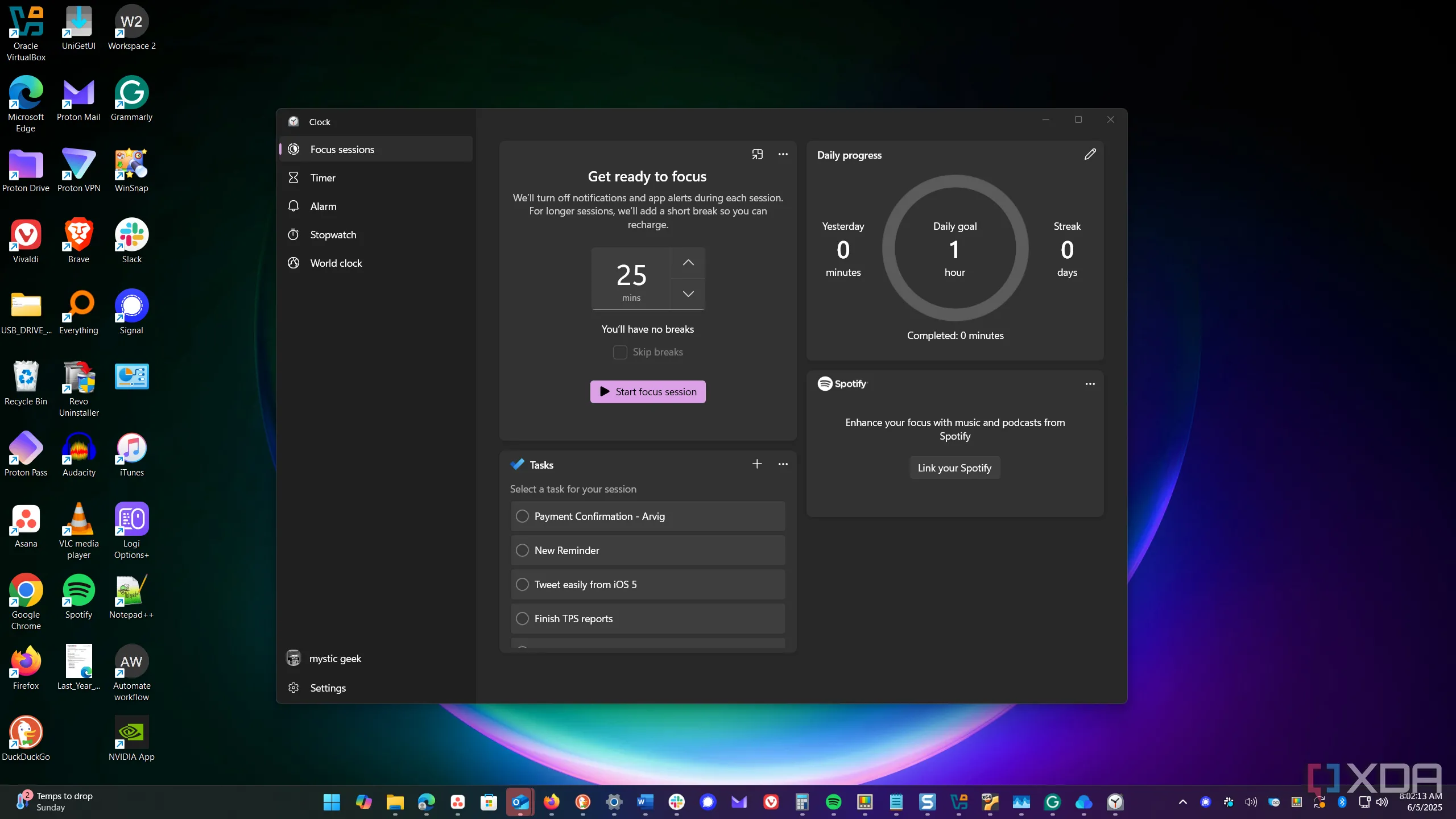 Màn hình hiển thị ứng dụng Đồng Hồ trên Windows 11 với các tính năng hẹn giờ và tập trung
Màn hình hiển thị ứng dụng Đồng Hồ trên Windows 11 với các tính năng hẹn giờ và tập trung
Mặc dù những tính năng này có thể hữu ích cho một số người dùng, tôi lại không có nhu cầu sử dụng chúng. Tôi thường xuyên để điện thoại bên cạnh khi làm việc trên PC và sử dụng chức năng đồng hồ, hẹn giờ trên điện thoại thay thế. Tính năng “phiên tập trung” là một điều có thể khiến tôi cân nhắc dùng lại, nhưng cho đến nay, tôi vẫn chưa thấy nó thực sự cần thiết. Giống như hầu hết các ứng dụng khác trong danh sách này, nếu có lý do cụ thể để sử dụng, tôi hoàn toàn có thể cài đặt lại ứng dụng này một cách dễ dàng.
3. Microsoft Teams – Khi Tổ Chức Và Gia Đình Đã Có Lựa Chọn Khác
Nhiều công ty lớn tại Việt Nam, đặc biệt là những đơn vị làm việc sâu trong hệ sinh thái của Microsoft, thường xuyên sử dụng Teams cho các cuộc họp trực tuyến và công cụ cộng tác. Tuy nhiên, với vai trò là một cộng tác viên độc lập, tôi cũng cần một công cụ cộng tác video nhưng không phải là Microsoft Teams.
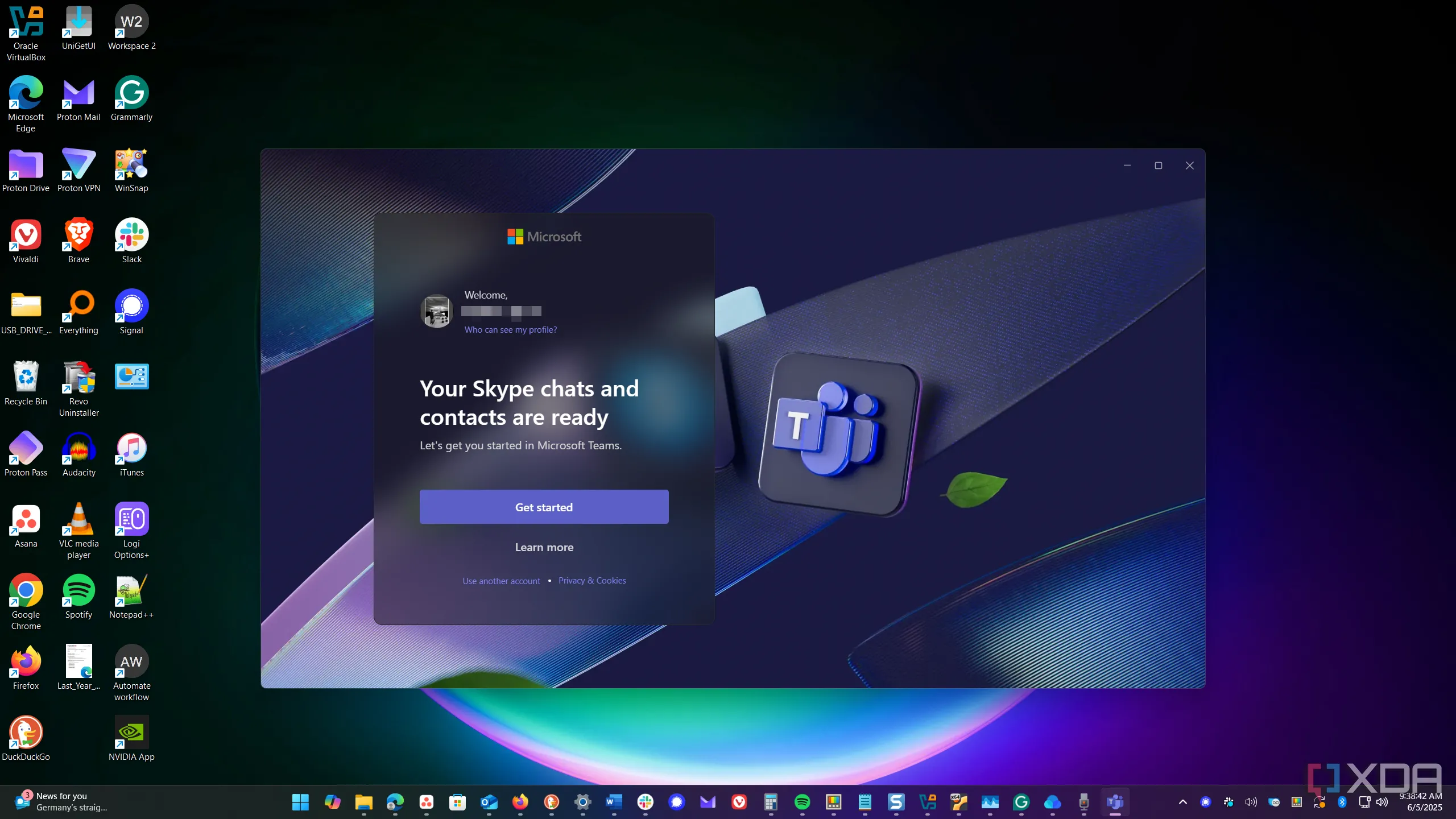 Màn hình Microsoft Teams đang chạy trên Windows 11, hiển thị giao diện gọi video hoặc cuộc họp
Màn hình Microsoft Teams đang chạy trên Windows 11, hiển thị giao diện gọi video hoặc cuộc họp
Tôi cũng không cần sử dụng Teams để kết nối với bạn bè hay gia đình. Khi gia đình tôi cần họp video, chúng tôi thường dùng Google Meet vì sự dễ sử dụng và tương thích rộng rãi trên nhiều nền tảng khác nhau. Tôi từng phải sử dụng ứng dụng Teams khi tham gia tình nguyện cho Hội Chữ thập đỏ, nhưng kể từ đó, tôi đã xóa nó và không hề cảm thấy thiếu vắng. Đối với nhiều người dùng cá nhân hoặc các doanh nghiệp nhỏ có hệ sinh thái làm việc khác, việc gỡ Teams giúp tối ưu tài nguyên hệ thống và tránh những thông báo không cần thiết.
4. Sound Recorder (Ghi Âm) – Đối Thủ Yếu Kém Của Audacity
Ứng dụng Sound Recorder của Windows là thứ tôi đã thử vài lần và sau đó nhanh chóng xóa bỏ. Nó cho phép bạn ghi lại bất kỳ âm thanh nào, như bài giảng, podcast hoặc ghi chú cá nhân, kèm theo các tính năng nhập, chia sẻ và cắt bản ghi. Tùy thuộc vào nhu cầu của bạn, chức năng cơ bản và dễ sử dụng của nó có thể là một điểm cộng, đặc biệt nếu bạn không muốn cài đặt thêm phần mềm bên ngoài.
Tuy nhiên, đối với tôi, nó quá hạn chế. Tôi ưu tiên sử dụng Audacity, một phần mềm chỉnh sửa âm thanh kỹ thuật số (DAW) miễn phí và mạnh mẽ hơn nhiều. Audacity cung cấp vô số tùy chọn chỉnh sửa khi tôi ghi âm từ PC, ví dụ như cho các video YouTube. Tôi cũng dùng nó để ghi âm guitar, vì vậy đây là một công cụ quen thuộc để ghi và chỉnh sửa âm thanh từ bất kỳ nguồn nào. Mặc dù Sound Recorder có thể là giải pháp tốt hơn cho một số người và không phải ai cũng cần dùng DAW, nhưng với sự quen thuộc và thoải mái khi sử dụng Audacity, không có tác vụ âm thanh nào là quá lớn hay quá nhỏ đối với tôi.
 Logo của phần mềm Audacity
Logo của phần mềm Audacity
5. Notepad – Không Còn Hữu Ích Dù Có AI Hỗ Trợ
Notepad đã là một phần của Windows trong khoảng 40 năm, nhưng tôi hiếm khi sử dụng nó. Trước đây, tôi từng dùng Notepad để tạo các tệp nhật ký có dấu thời gian, nhưng giờ đây tôi có nhiều lựa chọn khác tốt hơn. Mặc dù Microsoft tiếp tục bổ sung các tính năng Copilot (AI) vào ứng dụng ghi chú cơ bản này, nhưng theo tôi, đó chỉ là những “mánh lới” không thực sự hữu ích.
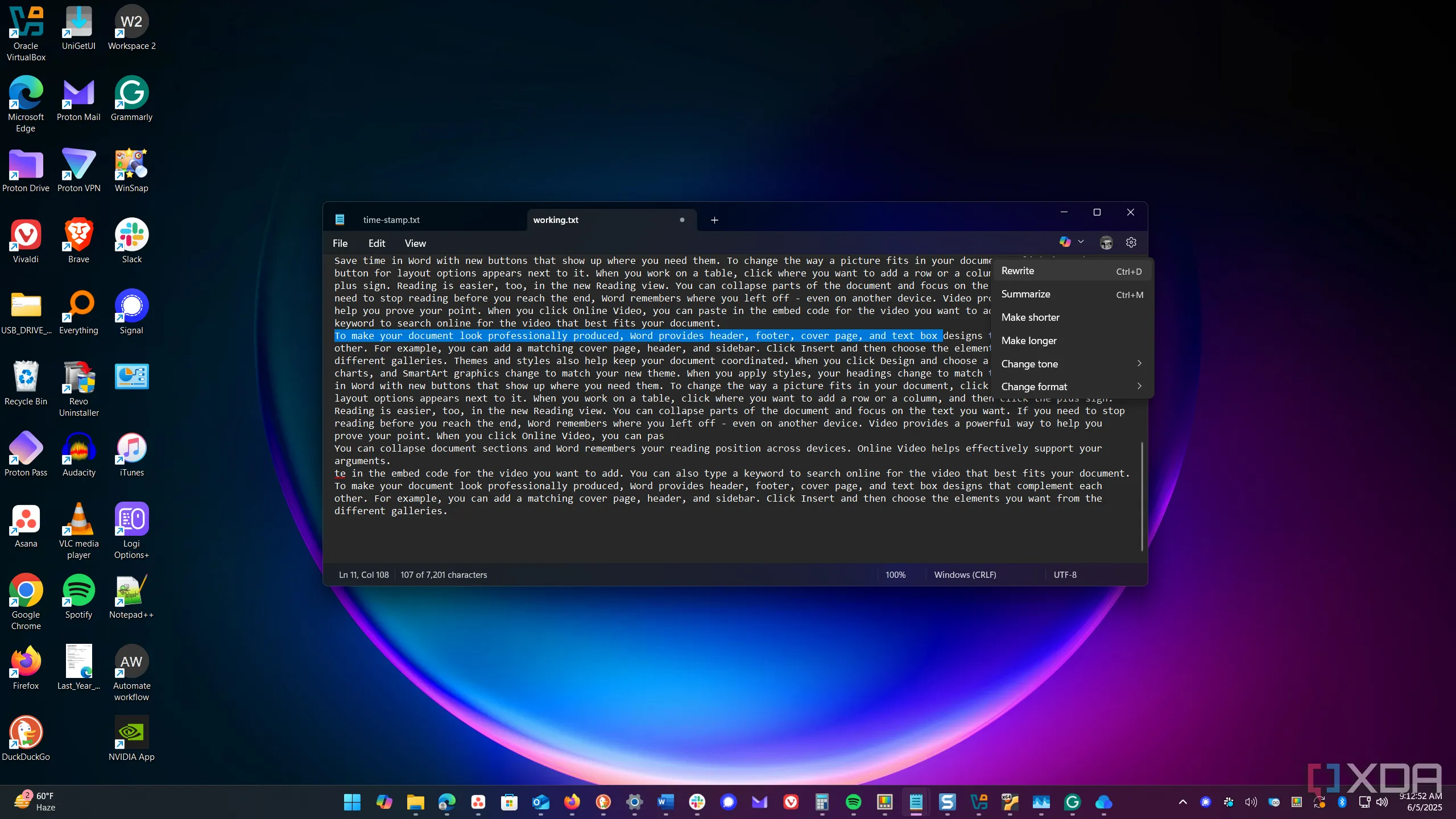 Màn hình Notepad đang chạy trên Windows 11, hiển thị giao diện soạn thảo văn bản đơn giản
Màn hình Notepad đang chạy trên Windows 11, hiển thị giao diện soạn thảo văn bản đơn giản
Khi tôi cài đặt mới Windows gần đây, tôi đã quyết định xóa Notepad. Tôi nghĩ mình có thể sẽ nhớ nó, nhưng thực tế là không. Ngoài ra, có nhiều lựa chọn thay thế tốt hơn rất nhiều trên thị trường, chẳng hạn như Notepad++ dành cho việc lập trình hoặc Notion cho việc ghi nhật ký, quản lý dự án và nhiều hơn thế nữa. Việc gỡ bỏ Notepad giúp bạn tìm kiếm và làm quen với các công cụ mạnh mẽ hơn, phù hợp hơn với nhu cầu công việc hiện đại.
Kết Luận: Tối Ưu Hóa Windows Bằng Cách Gỡ Bỏ Ứng Dụng Thừa
Thông thường, tôi chỉ đơn giản là bỏ qua các ứng dụng mặc định của Windows, nhưng tôi đã quyết định gỡ bỏ chúng và xem liệu mình có bỏ lỡ điều gì không. Sự thật là, tôi không hề bỏ lỡ chúng. Tôi vẫn có thể hoàn thành tất cả các tác vụ trong quy trình làm việc của mình một cách hiệu quả, vì tôi đã có các giải pháp thay thế tốt hơn cho bất kỳ ứng dụng mặc định cần thiết nào.
Tất nhiên, tôi không gỡ bỏ tất cả các ứng dụng mặc định. Chẳng hạn, tôi vẫn giữ lại Snipping Tool (công cụ chụp màn hình), Calculator (máy tính) và Media Player (để phát các tệp FLAC), vì tôi thỉnh thoảng vẫn sử dụng chúng. Tin tốt là bạn không cần bất kỳ ứng dụng mặc định nào trong số này. Bạn có thể an toàn gỡ bỏ chúng và thiết lập các phần mềm mã nguồn mở hoặc các lựa chọn thay thế yêu thích của mình làm mặc định mới.
Việc gỡ bỏ các ứng dụng không cần thiết là một bước đơn giản nhưng hiệu quả để tối ưu hóa hệ điều hành Windows 11, giúp máy tính của bạn hoạt động nhanh hơn, nhẹ hơn và phù hợp hơn với nhu cầu cá nhân. Hãy chia sẻ ý kiến của bạn về những ứng dụng Windows nào bạn đã gỡ bỏ và những lựa chọn thay thế yêu thích của bạn trong phần bình luận bên dưới!